FLAC转MP3哪个方法不影响音质?六个建议赶紧收藏的方法
FLAC作为一种无损压缩的音频文件,具备很多用户看重高清的音质效果,是许多音乐爱好者比较青睐的存储音乐的方法。但是它的兼容性不是很高,有许多播放器或者平台不支持打开FLAC文件,这就得将FLAC转换成MP3格式。那么,FLAC转MP3那个方法不影响音质呢?请不要过于担心,下面就来介绍六个建议赶紧收藏的方法,一起来看下吧。

一、在线网页平台
众所周知,FLAC以其无损压缩的卓越品质,赢得了众多音乐发烧友的青睐,而MP3则以其广泛的兼容性和小巧的体积,因此成为了日常播放的主流选择。如果您不想安装软件,那么在线转换工具是个好选择,比如“i转音频”或者“izaudio”等网站就非常方便。目前在线转换器使用方便,不受设备或系统限制,上网就能随时进行转换。不过,得留意,转换时上传下载文件可能会因为网络速度而有所延迟,处理大文件可能需要更多时间。
具体FALC转为MP3的方法:
步骤1、首先,您可以在电脑或者手机上的默认浏览器,打开“i转音频”或者“izaudio”在线网页,并在首界面当中找到具体的功能选项。也就是在其它音频转为MP3下拉菜单中的“FLAC转MP3”选项。此外,它提供了多种音频格式,足以满足用户日常的格式转换需求。网站提供跨平台服务,不受设备限制,只要有网络连接,就可以随时随地进行音频转换。

步骤2、接下来将需要转换的FLAC音频添加到在线网页中,并进行一些参数的设置,我们需要将“输出格式”设置为“MP3”的具体选项。另外还可以设置一下保存目录,指定一个文件夹用于保存转换成的MP3音频,当然也可以不设置,默认保存文件夹是电脑桌面。确认无误后,点击“开始转换”按钮,软件就会将添加到软件里面音频文件转为MP3格式。
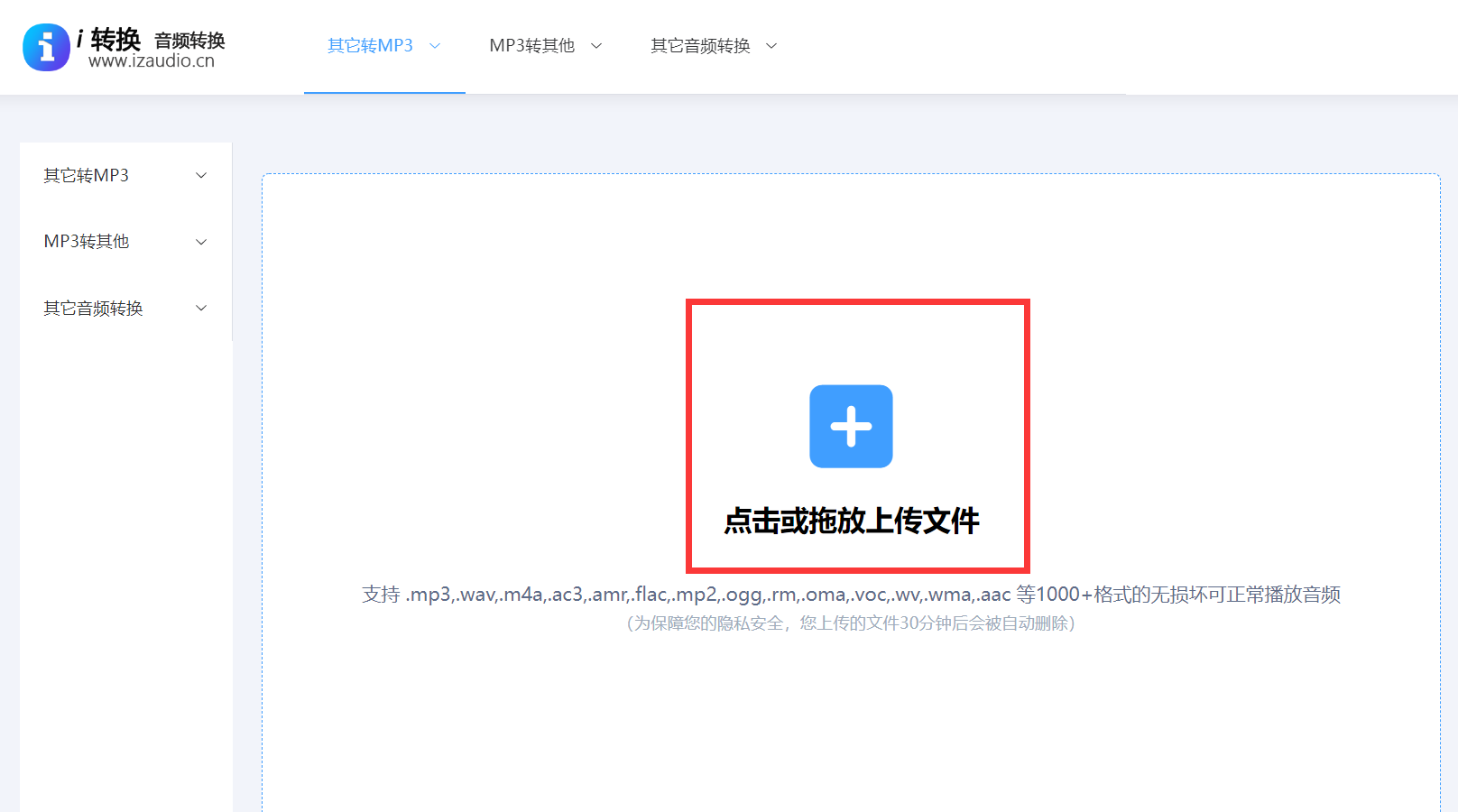
二、开源编辑程序
其次,像Audacity这样一款不收费的音频编辑软件,能够将FLAC文件转换成MP3格式。操作步骤如下:先打开软件,导入FLAC音频文件。然后,在菜单中找到“文件”选项,点击“导出音频”,选择MP3格式。接下来,调整音频参数,如声道和采样率。最后,点击“保存”按钮,转换就会自动开始。然而,它的操作界面较为繁琐,用户需要有一定的音频编辑知识和技巧,对于初学者来说,可能难以迅速上手。
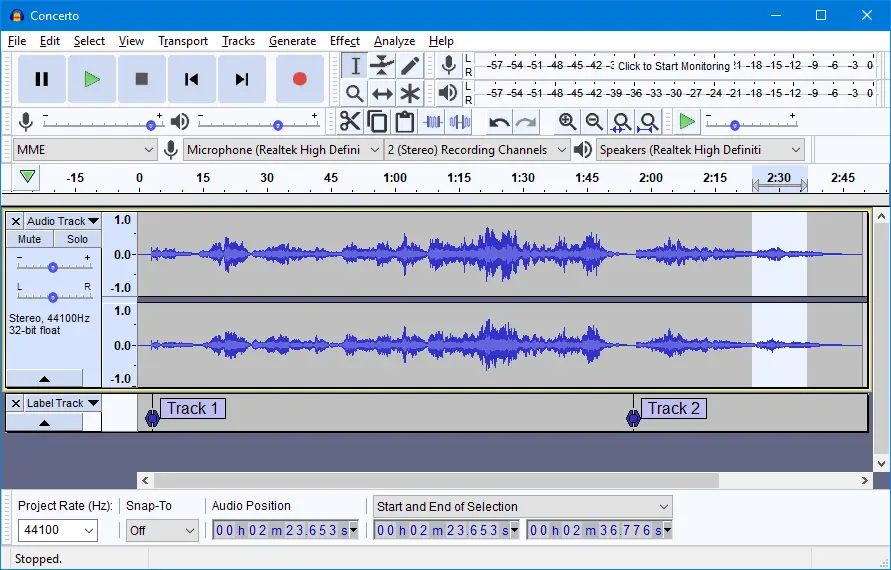
三、专业编辑软件
提到音频编辑的操作,自然离不开说起Adobe Audition这样一款功能强大的音频编辑软件,其音频编辑效果十分显著。使用时,只需将FLAC文件加载到软件中。接着,在“文件”选项中点击“导出”,再选择“音频”选项,并将输出格式调整为MP3。在此过程中,可以精细调整各项设置,确保MP3音频质量符合个人要求。设置完毕后,点击导出按钮,稍等片刻转换工作即可完成。
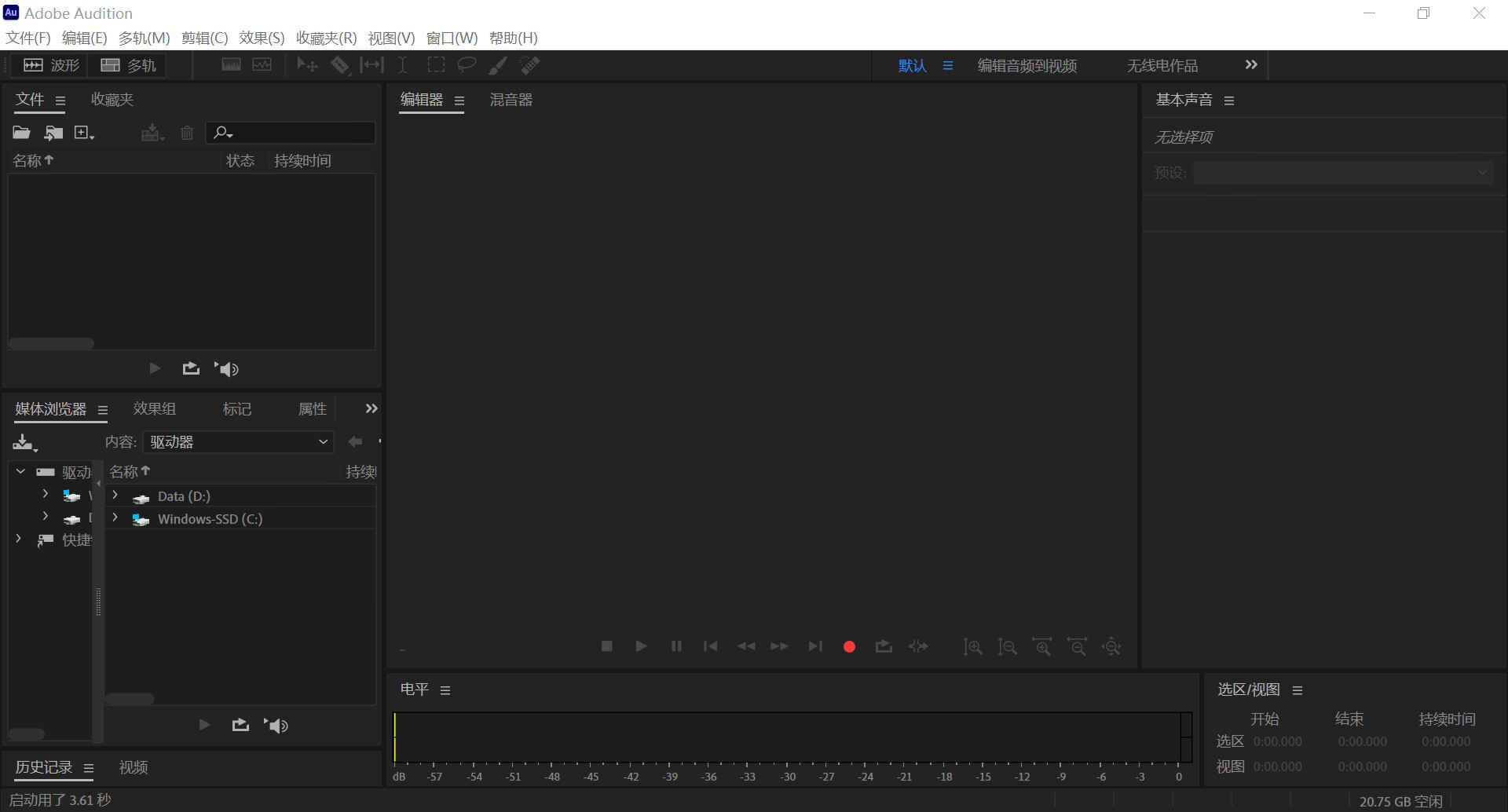
四、专门转换工具
此外,当前的网络上也有比较多的音频转换工具,例如:BeeConverter这款软件针对音频处理而开发,转换FLAC到MP3格式的效果同样出众。操作简单,只需打开软件,进入音频转换功能,上传FLAC文件。软件自动识别文件类型,自动选择MP3格式输出,并提供音质调整选项。设置完毕后,点击“开始转换”按钮,任务便轻松完成。
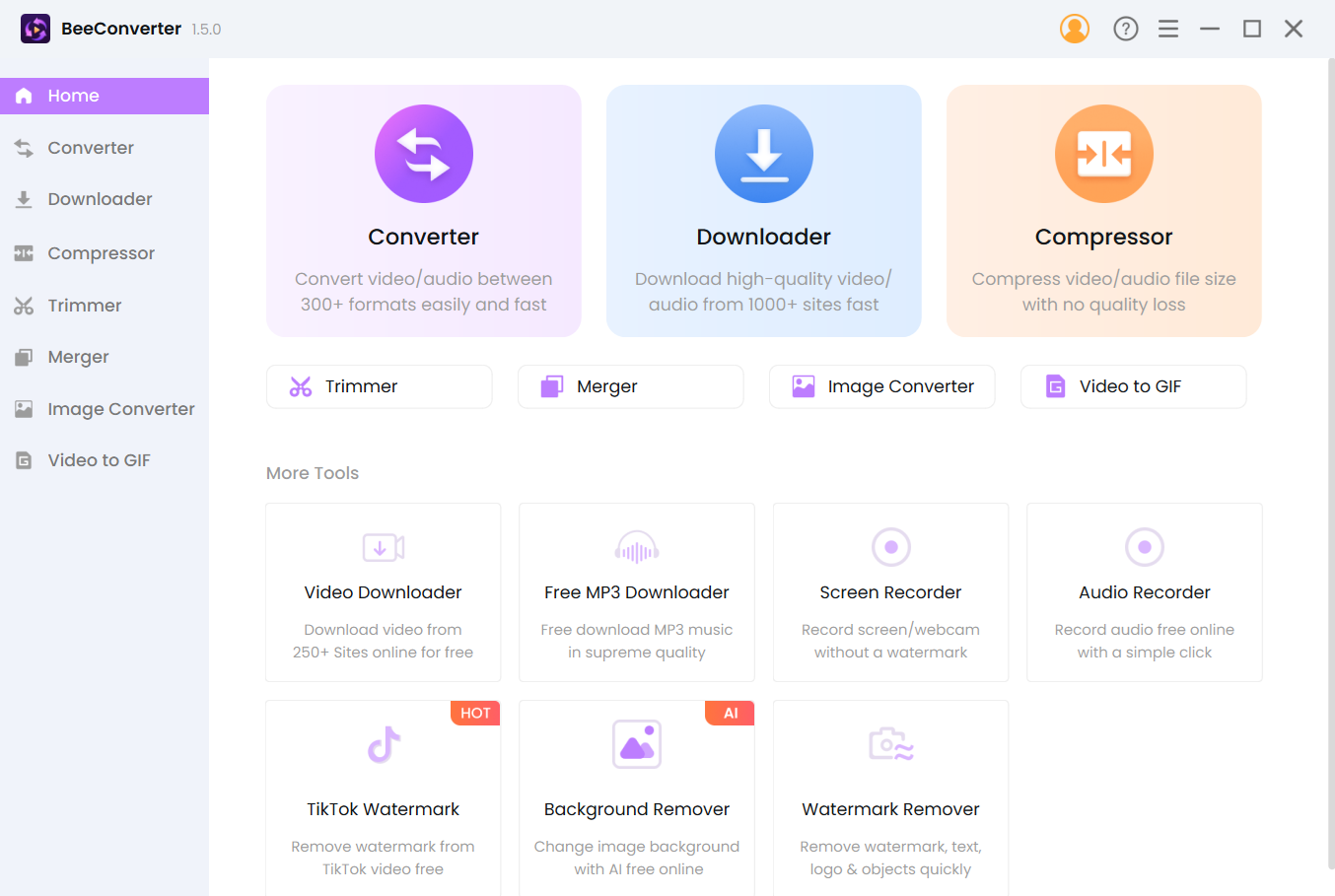
五、多媒体播放器
当然了,目前Foobar2000这款专门用于播放音频的软件,同时具备格式转换功能。如果想将FLAC格式的文件转换为MP3,需先打开软件,并且直将FLAC文件添加至播放列表。然后,在菜单中找到“转换”选项,点击后会出现转换设置界面。在这个界面里,选择MP3格式,并根据个人需求调整相关参数,例如比特率等。设置完毕后,点击“转换”按钮即可完成转换。不过,它的操作界面可能对初学者来说有些复杂,需要花费一些时间去熟悉和掌握各个功能的使用。
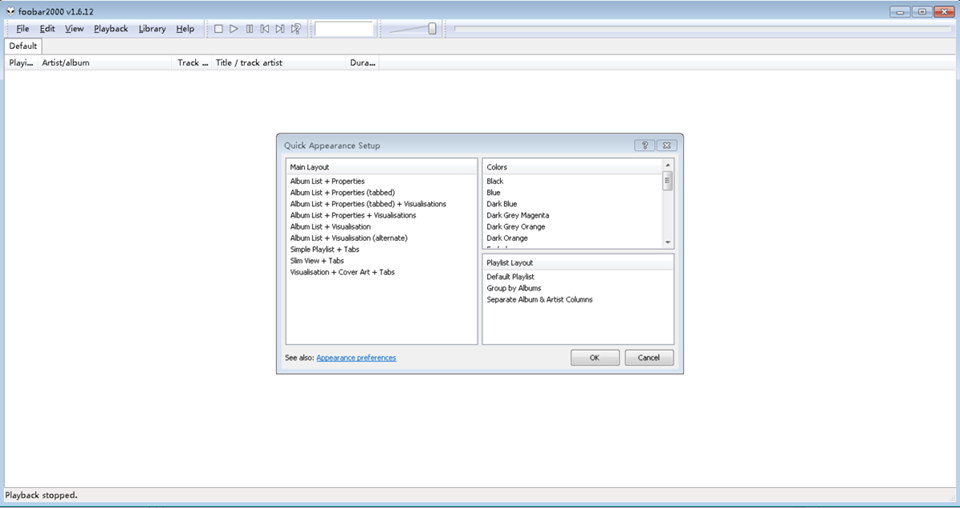
六、选择免费资源
除了上面介绍的五个方法以外,想要出色地完成FLAC转为MP3的操作,您也可以选择一些免费的资源来完成。例如:格式工厂是一款广为人知的格式转换软件,操作简单。首先,打开该软件,在界面上选择“音频”功能,接着选择“MP3”格式。接着,点击“添加文件”功能,把需要转换的FLAC音频文件添加进去。设置好输出质量等相关参数后,点击“开始”按钮,软件便会自动进行转换。并且,格式工厂还支持批量转换,能大大提高我们的转换效率。

针对FLAC转MP3不影响音质的六个方法,小编就为大家分享到这里了,希望您在看完之后所遇到的问题都能够被解决。最后总结一下:在音频转换操作中,您对哪种方法更偏爱?还原您能够在评论区与我们讨论交流下。温馨提示:如果您在使用i转音频在线网页的时候遇到问题,请及时与我们联系,祝您高质量FALC转为MP3操作成功。











